ExcelでマクロやVBAを使う効果とは
Excelを普段から使用しており、、決まった定型業務を行うなどいった場合に、Excelの持つ強力な機能であるマクロやVBAを使うことで劇的な作業効率化を図ることができます。
マクロやVBAの使う意味は主には「効率化」ですが、この恩恵はマクロをかじりはじめたばかりの方には判りづらく、そして説明しづらいところです。
(弊社のExcelマクロ、VBAのお勉強ページもご覧ください)
マクロ(VBA)は効率化やミス防止が劇的に向上する
マクロを考えるとき、多少極端な言い方ですが、ある意味これこそがポイントでもあると思います。
普段作業しているところで「面倒だ」と感じるところを自動化できたら・・?
と、考えてもらった方が初心者の方にはわかりやすいかもしれません。
マクロやVBAを使う効率化で最も実感できるのが
・手作業で行っていた時と比べると処理の速さが劇的に向上する
・手作業で行っていた業務の全部あるいは一部を間違うことなく作業してくれる
こういった効果が得られ、作業内容によっては人件費を大幅削減させることも可能になります。
なお、Excel2007ではマクロやVBAの使い方が2003以前と大きく変わっているので注意が必要です。
以下はExcel2007の画面です。
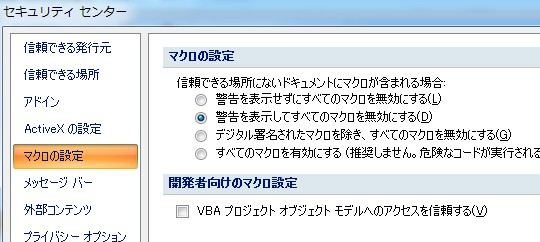
マクロとVBAの違いとは
一般的な定義はわかりませんが、弊社では「マクロ」と「VBA」を一定の線引きをして使い分けています。
大きく分けて言えば、
・マクロとは通常の操作を補足するような作業
例えば、定型の表に線や色をつける作業の自動化や、指定したシートを一定枚数コピーするなどといった作業です。
基本的には「マクロの記録」で操作を覚えさせ、それにプラスアルファでエディター画面で一部変えるなどといった作業です。
それに対し、
・VBAとは何でもできるプログラム
と弊社では考えています。
例えば、Excelのシートに直接入力させないで、入力専用のフォーム画面を作成できたり、そこに入力された値をもとに請求書や発注書を作るなどです。
更にVBAを使うとExcel内に留まらず、インターネット上のデータをExcelに貼り付けたり、フォルダ内にある複数のExcelファイルを自動的に開いてデータの書き込みや読み込みを行うことができます。
このレベルになると、「システム開発」や「VBAでの開発」という表現になることが多いですが、弊社ではWeb(ホームページ)のデータをExcelへ自動的に出力するプログラムなども開発しております。
マクロやVBAを実務として使いこなすには
マクロやVBAといったプログラムを実務に役立たせるには2つの点が必要であると考えています。
・プログラムで何ができるのか、どこまでできるのかを知る、
・Excelを含めた業務内容に精通している
上記の2点が重なり合ったときにマクロまたはVBAの最大限の力が引き出せると思います。
とは言え、いきなり全てを学ぶことは不可能に近いので地道にコツコツ覚えていくことが必要です。
マクロ・VBAで何ができるのか
上記でもそうですし、弊社の開発サイトでも実務度外視!VBAで何ができるか?を説明していますが、これを説明するのは非常に困難とも言えます。
というのもある意味、この点は「聞き手の習熟レベル」により説明を変える必要があった良いと思うためです。
基本的には「プログラムコード」のまとまりです。このまとめ方を工夫することで無限大になるのですが、話が抽象化してしまいとても難しいです。従いまして、何ができるのかという点については曖昧な「何でもできる」ということになると思います。
